美图秀秀把一组图片裁剪成一样大小方法
发布时间:01/15 来源: 浏览:
关键词:
今天小编在这里就来给美图秀秀的这一款软件的使用者们来说下把一组图片裁剪成一样大小的方法,各位想知道具体方法的使用者,那么下面就快来跟着小编一起看一看教程吧。
给各位美图秀秀软件的使用者们来详细的解析分享一下把一组图片裁剪成一样大小的方法。
方法分享:

方法/步骤
1、打开美图秀秀。点击右上角的“打开”,找到你需要裁剪的图片打开。
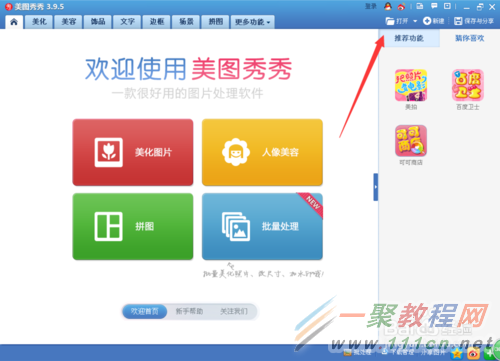
2、打开图片后,在屏幕上方有个“裁剪”。点击,就进入裁剪图片的操作界面。

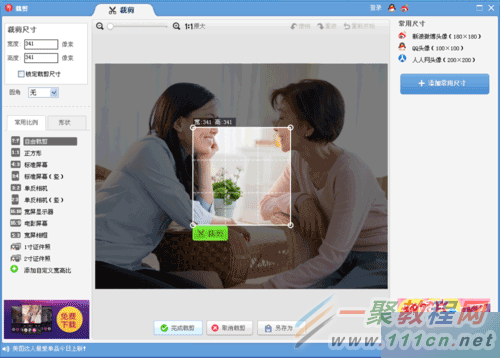
3、裁剪界面右边有个“裁剪尺寸”,可以手动输入你需要裁剪出的图片“宽度”和“高度”(根据自己的需要填写)。
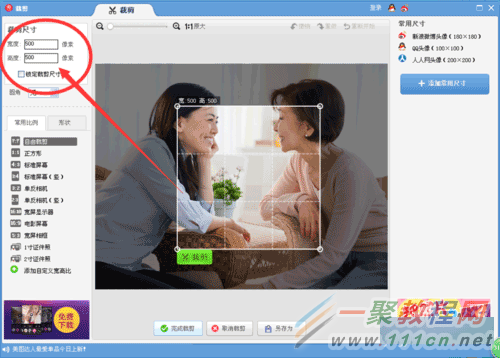
4、填写好后(我填写500*500),点击下方的“完成裁剪”。就可以得到你想要尺寸的图片了。
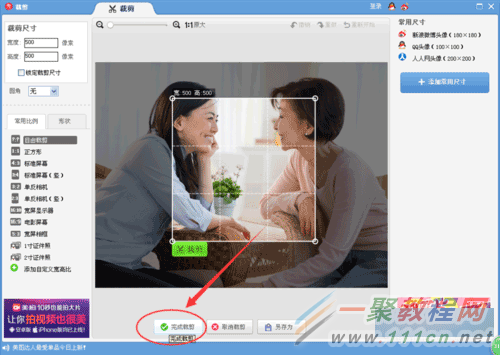
5、如果没有规定需要多少大小的图片,也可以选择手动输入下面的选项:是美图秀秀根据用户常用需求设置的一些尺寸,直接选择就可以了。(可以自己研究下那些尺寸,不一一做说明了)
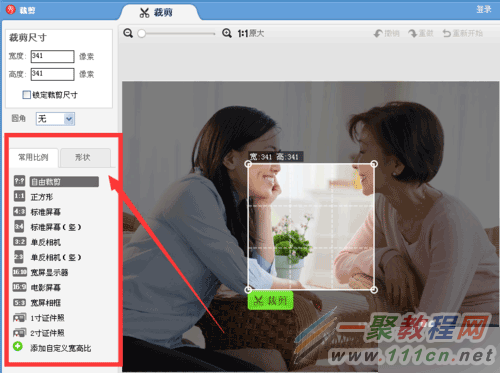
6、如果觉得裁剪的大小并不满意,可以点击上方的“撤销”,就会取消刚才最近一步的操作。有些图片处理就是需要反复调试才行。
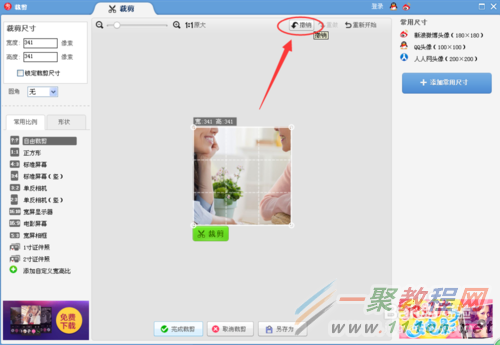
7、完成裁剪之后,还需要保存图片,点击右上方的“保存与分享”,自己选择需要保存图片的地方,也可以自己重命名。然后点击保存,如果想分享可以自己选择分享到哪个平台。
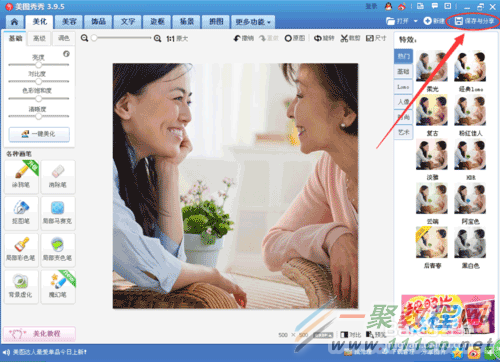
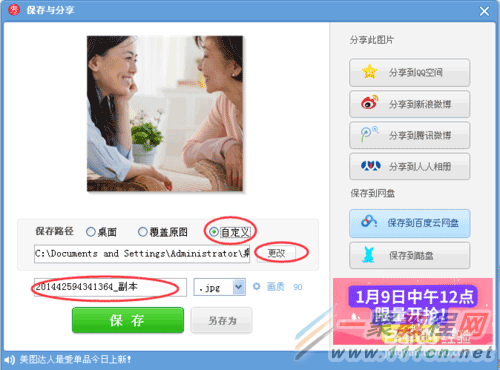
8、处理好一张图片之后,其他的图片就按照前面几步再重新处理就可以了。这样就得到一组相同大小的图片了。
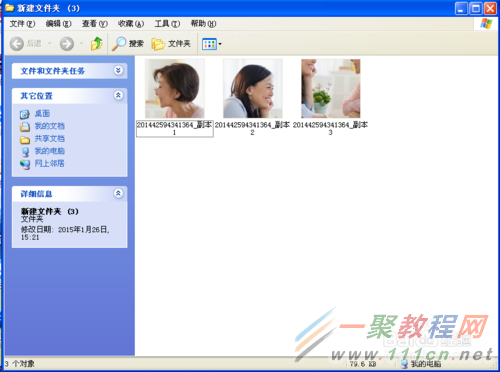
注意事项
没有美图秀秀的需要下载,还有很多类似的修图软件都有该功能的。
好了,以上的信息就是小编给各位美图秀秀的这一款软件的使用者们带来的详细的把一组图片裁剪成一样大小的方法解析分享的全部内容了,各位看到这里的使用者们,小编相信你们现在是非常的清楚了方法了吧,那么各位就快去按照小编的方法自己去试下吧。
热门标签:dede模板 / destoon模板 / dedecms模版 / 织梦模板
责任编辑:







